7割はMy365の運用に使えるんじゃないかという希望的観測と、3割は趣味でMongoDBを少しかじってみることにしました。
MongoDBってなんだ?
まずはインストールするところまでです。ダウンロードして解凍して実行するだけなので、MongoDBにちょっと興味を持ったあなたも、一度やってみるのをおすすめします!
とりあえずインストール
MongoDB のWEBサイトから落とせます。
64bit版の現時点での最新バージョンは、2.0.3だそうです。
http://fastdl.mongodb.org/osx/mongodb-osx-x86_64-2.0.3.tgz
落として解凍します。ターミナルから落とすならこんな感じでしょうか。
curl -O http://fastdl.mongodb.org/osx/mongodb-osx-x86_64-2.0.3.tgz
tar zxvf mongodb-osx-x86_64-2.0.3.tgz
テキトーな場所に置いてデーモンを起動します。
mv ~/Downloads/mongodb-osx-x86_64-2.0.3 ~/Library/mongodb
mkdir ~/Library/mongodb/data
cd ~/Library/mongodb/bin
./mongod --dbpath=/Users/katty/Library/mongodb/data/ &
これだけで準備完了。MongoDBシェルを起動して使える状態になります。
MongoDBシェルを使ってみる
シェルの起動はmongoコマンドで行います。
./mongo
とりあえずデータベースの一覧の表示などしてみます。
> show dbs
local (empty)
> use local
switched to db local
> show collections
終わり。
使ってみる
さあ、使ってみようと思って、MySQL脳でいくとまずはデータベースを作成してテーブルを作成して・・・となるのですが、MongoDBはそうではないらしいです。
> use practice
> db.user.save({name:'katty0324'})
別に作成していないデータベースpracticeをuseできて、別に作成していないしカラム定義もしていないテーブルにデータを保存することができます。これをすると、ごろごろっとログが流れてデータベースの作成を行なっているらしいことがわかります。
> show dbs
local (empty)
practice 0.203125GB
実際表示させてみると、新しくpracticeというデータベースが作成されていました。
> db.user.save({name:'my365'})
> db.user.find()
{ "_id" : ObjectId("4f5ccc145ceb8fc0e46f5def"), "name" : "katty0324" }
{ "_id" : ObjectId("4f5ccc3e5ceb8fc0e46f5df0"), "name" : "my365" }
もう一つデータを保存して、findというクエリを投げてみました。これはSQLでいうところの、select * from userにあたるようです。
とりあえずデータ保存させたり取り出したりするくらいであれば、決して難しくはないですね。
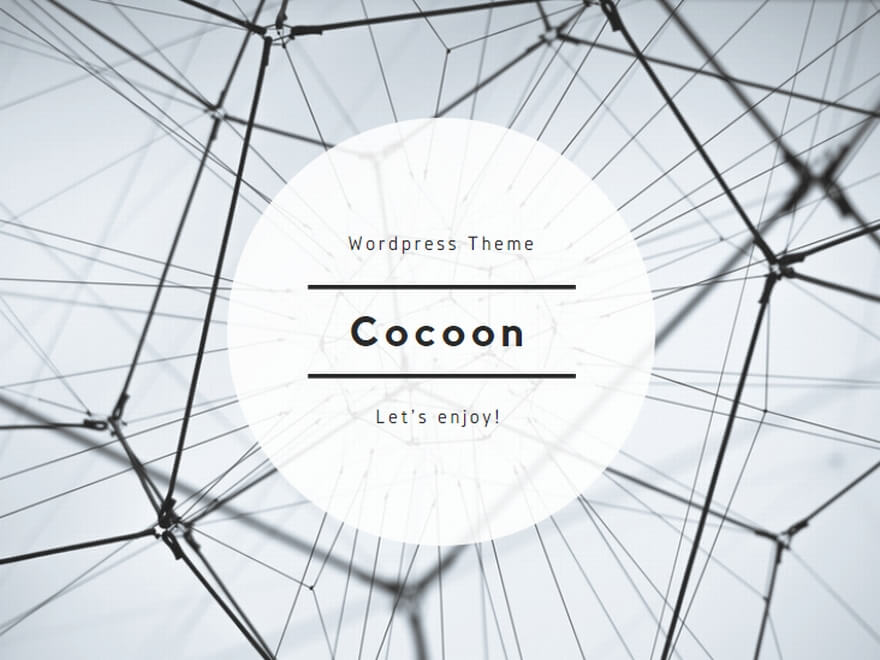
コメント
[…] Mac OS XにMongo DBをインストールする。 […]